В последнее время часто вижу, что у кого-то не получилось встроить видео и т.д. Поэтому решил накатать небольшой мануал по этой проблеме, ибо видео, на самом деле, встраивается, но весьма изощрённо, «потому что гладиолус».
Итак, последовательность такая:
1) Заходим на YouTube.
2) Находим под видео кнопочку «Отправить».
3) Нажимаем кнопочку «Встроить».
4) Находим и ставим галочку под кодом: «Использовать старый код встраивания».
5) Копируем и наслаждаемся.
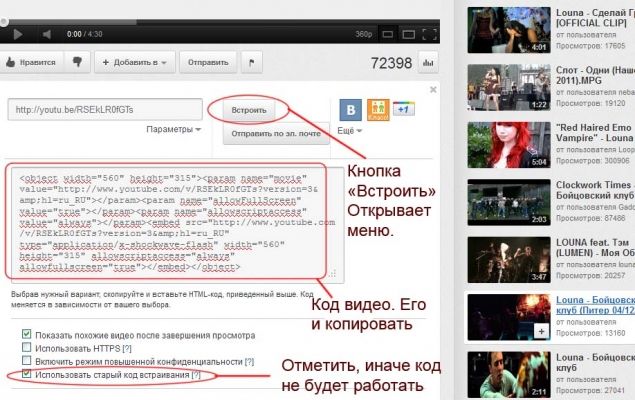
Возможно, будет необходимость уменьшить размер проигрывателя. В этом случае нужно будет изменить 4 цифры, которые наличествуют в коде, а именно — показатели:
width="640" height="385"(в начале и в конце). Уменьшать желательно пропорционально, умножая обе цифры на 0,75 или 0,5, в зависимости от того, насколько сильно вы хотите уменьшить. Посчитав, замените существующие показатели — и наслаждайтесь! ))



Только зарегистрированные и авторизованные пользователи могут оставлять комментарии.
Если вы используете ВКонтакте, Facebook, Twitter, Google или Яндекс, то регистрация займет у вас несколько секунд, а никаких дополнительных логинов и паролей запоминать не потребуется.